

Amazon が提供する音楽ストリーミング配信サービスには、Amazon Music HD、Amazon Music Unlimited と Prime Music があります。どちらでもダウンロードとオフライン再生機能に対応しています。この記事では、Amazon Music HD、Amazon Music Unlimited または Prime Music を SD カードにダウンロード保存する2つ方法をご紹介したいと思います。
Amazon Music を SD カードに保存する1つ目の方法は、Amazon Music アプリで保存先を SD カードに選択してダウンロードすることです。もう一つ目の方法は、Amazon Music の楽曲をパソコンにダウンロード保存してから、SD カードに入れることです。詳しい操作手順とそれぞれのメリットとデメリットを以下に解説いたします。

Amazon Music のダウンロードとオフライン再生機能は、スマホやタブレットのアプリでのみ利用可能となっております。そして、保存先を SD カードに選択できるのは、SD カードへ対応する Android OS 4.04以上を搭載するスマートフォンとタブレットのみです。
Step 1スマホまたはタブレットで Amazon Music アプリを起動して、画面の左上に表示される歯車のアイコンをタップして設定メニューに入ります。
Step 2「保存先」をタップして、ポップアップ画面に保存先を「SD カード」に選択します。
Step 3ダウンロードしたい楽曲を探して、曲の横にある縦三点マーク > 「ダウンロード」の順にタップすることでダウンロードできます。また、ダウンロードマークをタップして、アルバムとプレイリストを丸ごとでダウンロード可能です。
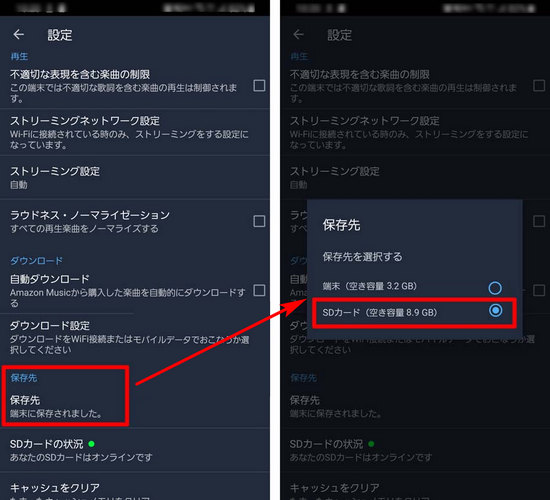
ダウンロードした楽曲は自動的に「マイミュージック」に登録されます。これで、Amazon Music の楽曲を SD カードにダウンロード保存できるようになりました。
ちなみに、ダウンロードした曲は暗号化されていますので、Amazon Music アプリ以外では再生できません。Amazon Music の楽曲を SD カード対応のミュージックプレイヤーで再生したい場合、以下の方法の2を参考にしてみてください。
パソコンでは、Amazon Music のストリーミング再生しかできません。Amazon Music の楽曲を PC にダウンロードできるするためには、Amazon Music をダウンロード保存できるパソコン専用アプリを使う必要があります。ここでは、「NoteBurner Amazon Music Recorder」を使った方法をご紹介します。
NoteBurner Amazon Music Recorder は、安全で使いやすい Amazon Music 変換ソフトであり、Amazon Music HD、Amazon Music Unlimited と Prime Music の楽曲を MP3、AAC、WAV、FLAC、AIFF、ALAC 6つ音声ファイルフォーマットに変換して、PC に永久に保存することができます。さらに、曲のタグ情報もそのまま保持します。
事前に、NoteBurner Amazon Music Recorder をお使いの Windows パソコンまたは Mac にダウンロードしてインストールしておきましょう。Windows 版と Mac 版での操作流れは全く同じですので、Windows 11 での操作を例にしてご解説します。
ご注意:NoteBurner Amazon Music Recorder をうまく動作させるため、PC または Mac に 最新バージョンの Amazon Music アプリをインストールしておく必要があるので要注意です。
NoteBurner のプログラムを実行すると、Amazon Music アプリも自動的に起動されます。曲をうまく変換するには、Amazon アカウントの情報を入力してサインインしておいてください。
操作画面の左下にある歯車のようなアイコンをクリックして、設定画面を開きます。出力形式には MP3、AAC、WAV、FLAC、AIFF、ALAC 6つの音声ファイル形式があります。ここでは SD カード対応のミュージックプレイヤーで再生可能な形式を選択します。例として MP3 を選択します。そして、出力品質を 256kbps に設定します。また、ダウンロードしたい曲をアーティスト、アルバム単位で保存するように設定することもできます。(より詳細で最新の操作手順 >>)
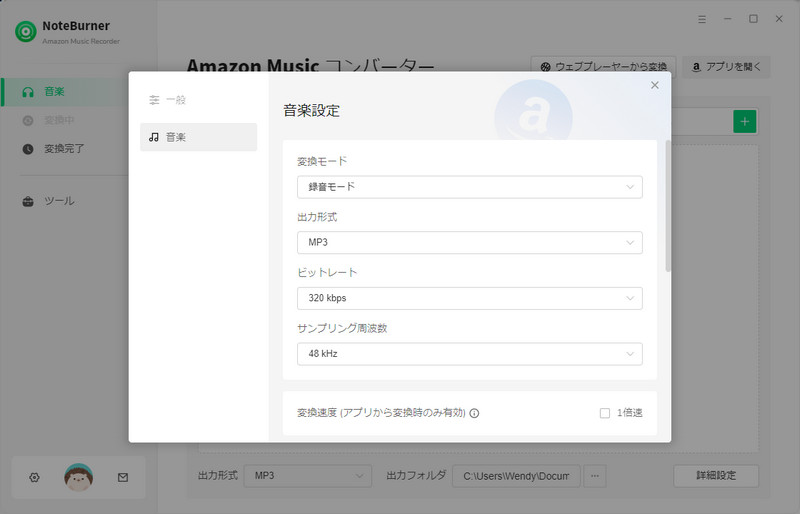
SDカードに入れたいAmazon Musicの曲、アルバム、またはプレイリストを検索して開きます。右下のグリーンボタンをクリックすると追加リストが表示されます。曲を選択した後、「追加」ボタンをクリックしてください。
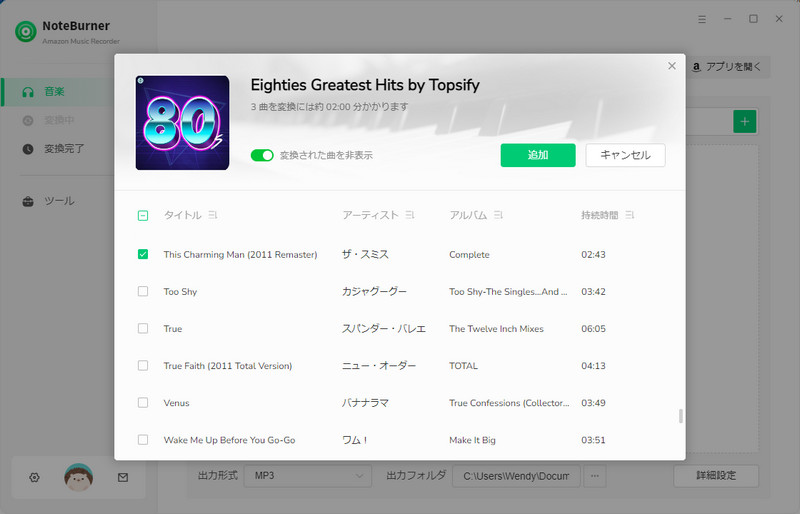
「変換」ボタンをクリックして、変換を開始します。すると、自動的に変換が行われます。あとは変換の完了まで待つだけです。
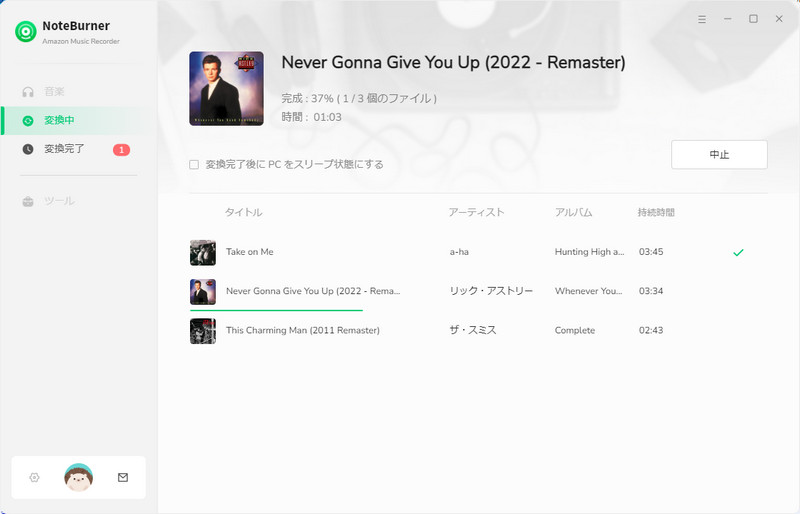
変換の完了後に、パソコンに SD カードを挿入し、フォルダを作成します。次は、先程 MP3 に変換して保存された Amazon Music の音楽を SD フォルダに貼り付けます。それから、SD フォルダに入った音楽が再生できるかダブルクリックをしてパソコンで確認します。最後に、再生できることを確認してたらコンピュータの右下の小さい三角から、SD カードの取り外しボタンを押して安全に取り外します。
これで、Amazon Music の音楽を SD カードに保存できるようになりました。車のカーナビに SD カードを挿入して手軽に音楽を再生できます。また、SD カードを Android スマホに挿入して、スマホに Amazon Music アプリをインストールしなくても、Amazon Music の音楽を聴けます。
Amazon Music を SD カードにダウンロード保存する2つの方法の解説はこれで完了しました。合わせて、2つ方法のメリットとデメリットをそれぞれ紹介いたしました。実際の使用シナリオに基づいて適切な操作方法を選択してください。
Amazon Music の楽曲を個人的に保存したい方は、NoteBurner Amazon Music Recorder を是非使ってみてください。有料ソフトですが、無料体験ができます。値段ですが、一か月間ライセンスはだった 1,980円(税抜き)です。もっとお得な年間ライセンスも提供しています。これだけで Amazon Music の数千万曲を個人的に保存して永久に聴けます。Amazon Music をたくさんダウンロード保存したい方には、絶対お見逃しないでください。ダウンロードと購入はこちらです。